Comment optimiser la navigation d’un tableau Excel partagé pour une meilleure collaboration
Comment optimiser la navigation d’un tableau Excel partagé pour une meilleure collaboration
La création d’un classeur Excel destiné à être partagé nécessite une attention particulière à l’expérience utilisateur. Un tableau mal structuré peut créer de la confusion et réduire l’efficacité collaborative. Ce guide présente les meilleures pratiques pour optimiser la navigation et faciliter l’utilisation d’un tableau Excel partagé.
1. Créer une feuille d’accueil dédiée
La première étape consiste à créer une feuille d’accueil qui servira de point d’entrée principal au classeur. Cette feuille doit contenir :
- Un titre clair et descriptif du contenu du classeur
- Un résumé des informations disponibles dans les différentes feuilles
- Des liens hypertextes vers les feuilles principales
- Des instructions d’utilisation claires et concises
L’utilisateur doit immédiatement comprendre l’objectif du classeur et savoir comment naviguer entre les différentes sections. Il est recommandé d’organiser cette page comme un menu de site web, avec des liens colorés vers chaque section importante.
Éléments essentiels de la page d’accueil
- Insérer des icônes visuelles pour améliorer la lisibilité
- Utiliser un code couleur cohérent pour différencier les sections
- Ajouter des hyperliens vers les autres feuilles et programmes externes
- Inclure des rappels sur les permissions d’édition
Conseil pratique : Ajouter une icône “Accueil” sur chaque feuille du classeur permet aux utilisateurs de revenir facilement à la page principale.
2. Nommer correctement les feuilles, tableaux et plages
La nomenclature appropriée constitue un élément fondamental pour améliorer la navigation. Cette pratique présente plusieurs avantages :
Renommer les feuilles de calcul
- Double-cliquer sur l’onglet de la feuille pour modifier son nom
- Utiliser des noms descriptifs qui reflètent le contenu de la feuille
- Éviter les noms génériques comme “Feuille1”, “Feuille2”
- Appliquer un code couleur aux onglets pour une identification visuelle rapide
Pour appliquer une couleur à un onglet, il faut cliquer avec le bouton droit sur l’onglet, survoler “Couleur de l’onglet” et sélectionner la couleur appropriée.
Nommer les tableaux Excel
- Sélectionner une cellule dans le tableau
- Accéder à l’onglet “Création de tableau” dans le ruban
- Modifier le nom dans le champ “Nom du tableau”
- Utiliser un nom explicite et sans espaces
Les tableaux nommés permettent une navigation rapide via la zone de nom située dans le coin supérieur gauche d’Excel. De plus, les formules référençant des colonnes de tableaux nommés deviennent plus lisibles et compréhensibles.
Créer des plages nommées
- Sélectionner la plage de cellules concernée
- Taper le nom souhaité dans la zone de nom
- Appuyer sur Entrée pour valider
Les plages nommées simplifient la création de formules et permettent une navigation directe vers des zones spécifiques du classeur.
3. Utiliser les notes de cellule pour fournir des informations contextuelles
Les notes Excel constituent un outil efficace pour ajouter des informations supplémentaires sans encombrer l’interface. Elles apparaissent sous forme d’annotations liées à des cellules spécifiques.
Procédure d’ajout de notes
- Cliquer avec le bouton droit sur la cellule concernée
- Sélectionner “Nouvelle note” dans le menu contextuel
- Saisir le texte explicatif ou les instructions
- Cliquer ailleurs pour quitter le mode d’édition
Les cellules contenant des notes sont identifiées par un petit triangle rouge dans le coin supérieur droit. Lorsqu’un utilisateur survole la cellule, la note s’affiche automatiquement.
Recommandation : Informer les utilisateurs sur la page d’accueil qu’ils doivent survoler les cellules marquées d’un triangle rouge pour obtenir des informations supplémentaires.
4. Masquer les calculs et listes de référence
Les feuilles contenant des calculs intermédiaires, des listes de validation ou des valeurs de référence peuvent créer de la confusion pour les utilisateurs finaux. Il convient de masquer ces éléments techniques.
Masquer une feuille de calcul
- Cliquer avec le bouton droit sur l’onglet de la feuille à masquer
- Sélectionner “Masquer” dans le menu contextuel
Pour afficher une feuille masquée, il faut cliquer avec le bouton droit sur n’importe quel onglet et sélectionner “Afficher”.
Protection avancée : Pour une sécurité renforcée, il est possible de rendre une feuille “très masquée” via l’éditeur Visual Basic pour Applications (VBA), ce qui empêche les utilisateurs de la réafficher facilement.
5. Créer des instructions conditionnelles avec la fonction SI.CONDITIONS
L’affichage d’instructions en permanence peut surcharger l’interface. La fonction SI.CONDITIONS permet de faire apparaître ou disparaître des instructions selon le contexte.
Exemple d’implémentation
La formule suivante affiche une instruction uniquement lorsque certaines conditions sont remplies :
=SIERREUR(SI.CONDITIONS(ESTNOMBRE(Tableau_Depenses[@Montant]);"";ESTTEXTE(Tableau_Depenses[@Employe]);"Veuillez saisir vos dépenses en euros entiers.");""))
Cette formule :
- Vérifie si la cellule de montant contient un nombre
- Vérifie si la cellule employé contient du texte
- Affiche l’instruction uniquement si l’employé est saisi mais pas le montant
- Masque l’instruction dès que le montant est renseigné
6. Verrouiller certaines cellules pour éviter les modifications non autorisées
La protection des cellules critiques empêche les modifications accidentelles ou non autorisées.
Procédure de verrouillage
- Sélectionner les cellules à protéger
- Cliquer avec le bouton droit et choisir “Format de cellule”
- Accéder à l’onglet “Protection”
- Cocher “Verrouillée”
- Valider par “OK”
- Protéger la feuille via l’onglet “Révision” > “Protéger la feuille”
Important : Le verrouillage des cellules ne prend effet qu’après activation de la protection de la feuille.
7. Utiliser la mise en forme conditionnelle pour identifier les cellules de saisie
La mise en forme conditionnelle permet de distinguer visuellement les cellules destinées à la saisie de données.
Configuration de la mise en forme conditionnelle
- Sélectionner la plage de cellules de saisie
- Accéder à “Accueil” > “Mise en forme conditionnelle”
- Choisir “Nouvelle règle”
- Sélectionner le type de règle approprié
- Définir le format (couleur de fond, bordure, police)
- Valider la configuration
Cette approche guide intuitivement les utilisateurs vers les zones où ils doivent saisir des informations, réduisant ainsi les erreurs de manipulation.
8. Ajouter des règles de validation de données
La validation de données limite les types d’entrées possibles dans certaines cellules, garantissant la cohérence des données saisies.
Types de validation couramment utilisés
- Nombres entiers ou décimaux avec limites minimales et maximales
- Dates comprises dans une période spécifique
- Listes déroulantes avec des valeurs prédéfinies
- Longueur de texte limitée
- Formules personnalisées pour des validations complexes
Procédure de configuration
- Sélectionner les cellules concernées
- Accéder à “Données” > “Validation des données”
- Choisir le type de validation dans l’onglet “Options”
- Définir les critères de validation
- Personnaliser les messages d’erreur et d’information
- Valider la configuration
Exemple pour les montants en euros : Configurer une validation pour accepter uniquement des nombres décimaux positifs, avec un message d’erreur personnalisé indiquant “Veuillez saisir un montant en euros (exemple : 25,50 €)”.
Conclusion
L’optimisation de la navigation d’un tableau Excel partagé nécessite une approche méthodique combinant organisation structurelle, clarté visuelle et protection des données. En appliquant ces huit techniques, il devient possible de créer des classeurs intuitifs qui facilitent la collaboration et réduisent les risques d’erreurs.
La mise en œuvre de ces bonnes pratiques transforme un simple fichier Excel en un outil de travail collaboratif efficace, où chaque utilisateur peut naviguer aisément et contribuer de manière productive. L’investissement initial dans la structuration du classeur se traduit par un gain de temps considérable et une amélioration significative de la qualité des données collectées.
Rappel important : Tester régulièrement l’ergonomie du classeur avec de nouveaux utilisateurs permet d’identifier les points d’amélioration et d’affiner continuellement l’expérience collaborative.

Rédactrice spécialisée en édition de site. Formation de journaliste et passionnée par les nouvelles technologies, l’intelligence artificielle et la rédaction web.
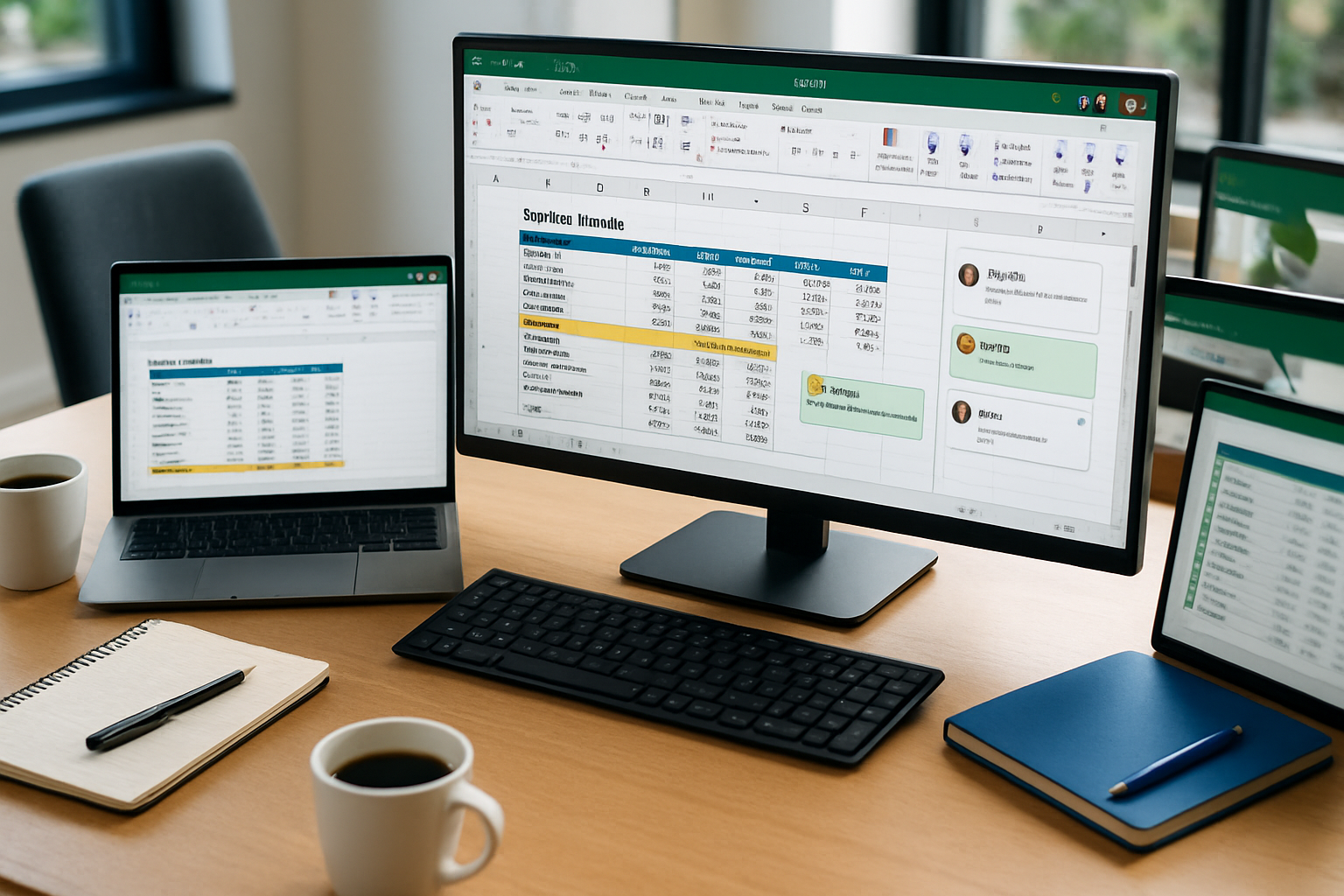
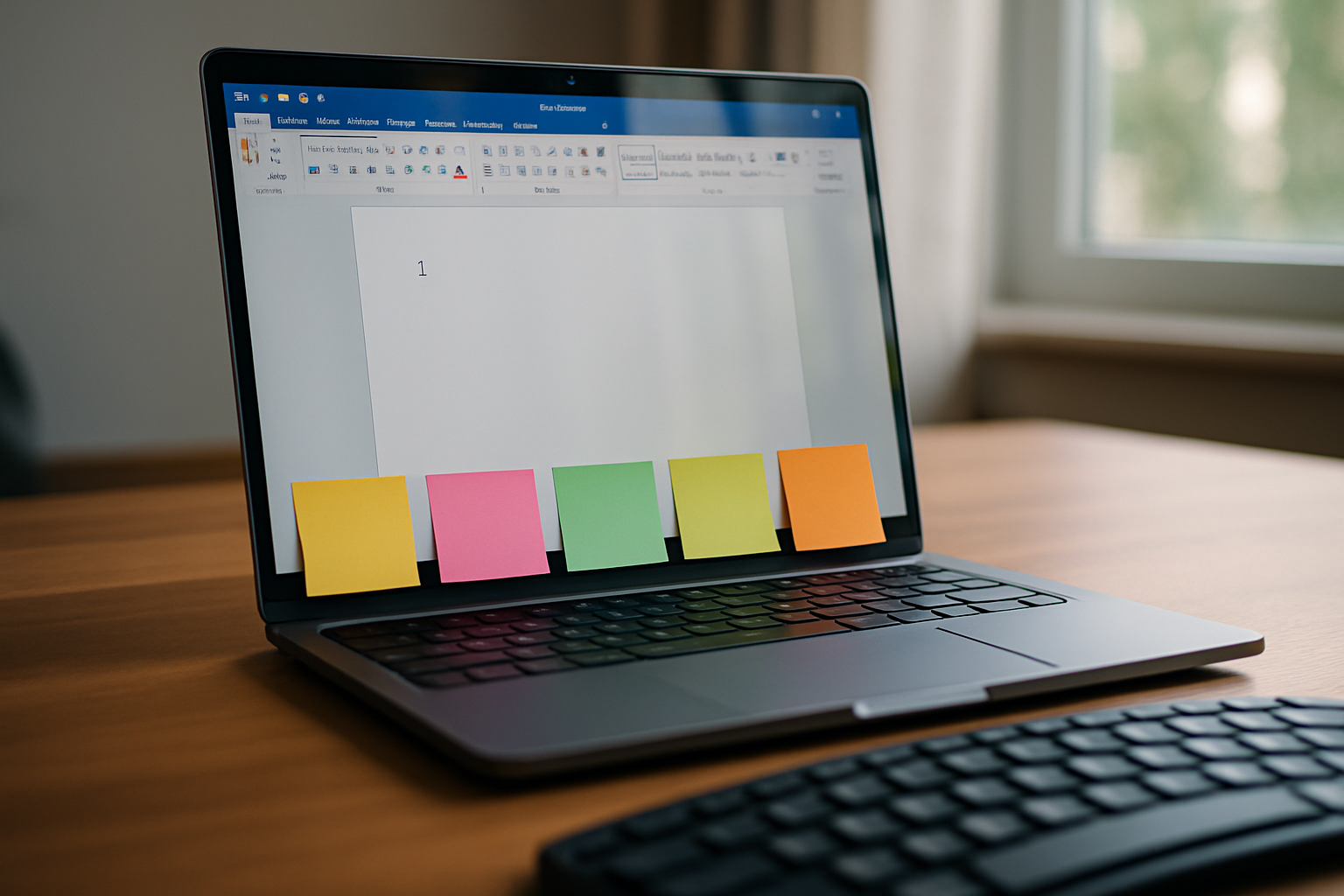
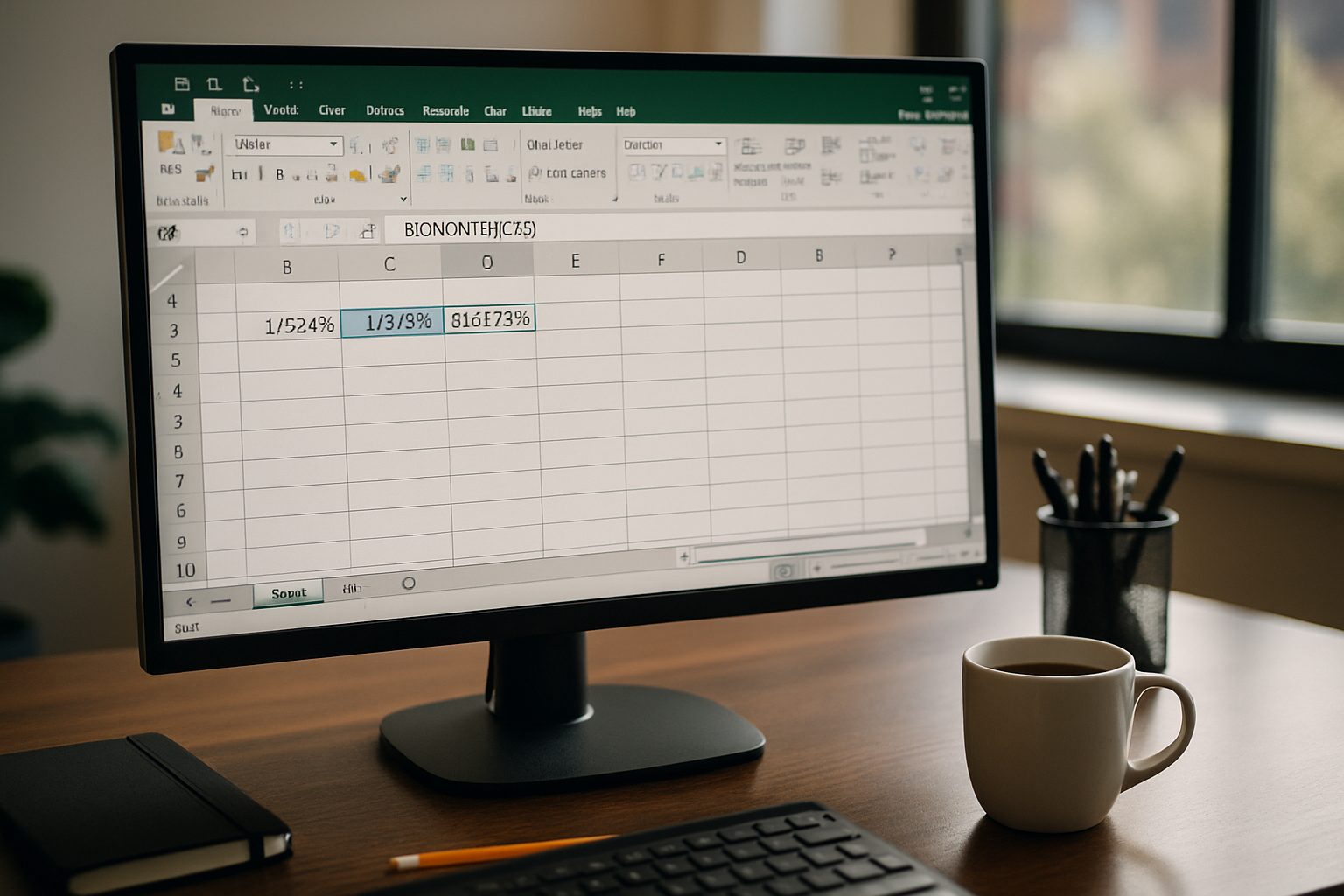

Laisser un commentaire